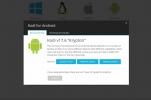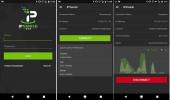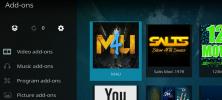Πώς να εγκαταστήσετε ένα VPN στο LibreELEC (και να το ρυθμίσετε)
Με την πρώτη ματιά, δεν φαίνεται εύκολο να εγκαταστήσετε ένα VPN στο LibreELEC, ειδικά αν δεν είστε ήδη ειδικός στην πλατφόρμα. Ο σημερινός απλός οδηγός θα σας καθοδηγήσει στη διαδικασία εγκατάστασης ενός VPN μέσω του πρόσθετου διαχειριστή VPN του Kodi και, στη συνέχεια, θα το ρυθμίσετε για τις ταχύτερες, πιο ασφαλείς ροές σε λίγα λεπτά.
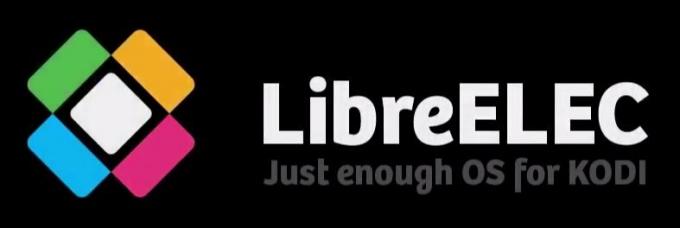
Η χρήση ενός VPN στο LibreELEC είναι τόσο απαραίτητη όσο και σε οποιαδήποτε άλλη πλατφόρμα. Δυστυχώς, το λειτουργικό σύστημα έχει πολύ περιορισμένες δυνατότητες όσον αφορά την εκτέλεση εξωτερικού λογισμικού, καθιστώντας αυτό μια περίπλοκη εργασία. Χάρη σε ένα μεγάλο πρόσθετο Kodi, μπορείτε να ρυθμίσετε μια σύνδεση VPN απευθείας από το Kodi, εξαλείφοντας την ανάγκη για εξωτερικό λογισμικό πελάτη VPN. Και με όλους τους καλούς προμηθευτές VPN που χρησιμοποιούν ένα πρότυπο πρωτόκολλο, αυτή η μέθοδος λειτουργεί με όλα αυτά.
Θα παρουσιάσουμε το πρόσθετο VPN Manager και θα σας δείξουμε πώς να το εγκαταστήσετε. Και μετά την εγκατάσταση, θα σας δείξουμε επίσης πώς να το διαμορφώσετε και, ακόμη πιο σημαντικό, πώς να το χρησιμοποιήσετε. Δεν θα υποθέσουμε ότι είστε ειδικός, οπότε θα ολοκληρώσουμε τη συζήτησή μας εξηγώντας
τι είναι ένα VPN, πώς λειτουργεί και τι προστατεύει. Και επειδή ενδέχεται να μην είστε εξοικειωμένοι με το LibreELEC, θα ρίξουμε επίσης μια σύντομη επισκόπηση της υπηρεσίας προτού εξετάσουμε τις οδηγίες εγκατάστασης VPN.Εγγύηση επιστροφής χρημάτων 30 ημερών
Ένα VPN είναι η καλύτερη προστασία σας κατά τη χρήση του Kodi
Εάν ο πάροχος υπηρεσιών Διαδικτύου σας υποψιάζεται ότι παραβιάζετε τους όρους και τις προϋποθέσεις τους, μπορεί να αντιδράσει στέλνοντάς σας ειδοποιήσεις παραβίασης πνευματικών δικαιωμάτων, περιορίζοντας την ταχύτητά σας, ή χειρότερα, διακόπτοντάς σας υπηρεσία. Για να αποφύγετε τέτοιες ενοχλήσεις, σας προτείνουμε να χρησιμοποιείτε ένα VPN όποτε χρησιμοποιείτε το Kodi.
Λαμβάνοντας υπόψη τον αριθμό των διαθέσιμων παρόχων VPN, η επιλογή ενός μπορεί να είναι μια πρόκληση. Υπάρχουν πολλοί σημαντικοί παράγοντες που πρέπει να λάβετε υπόψη. Ανάμεσα τους, μια γρήγορη ταχύτητα σύνδεσης θα αποτρέψει την προσωρινή αποθήκευση, μια πολιτική μη καταγραφής θα προστατεύσει περαιτέρω το απόρρητό σας, κανένας περιορισμός χρήσης δεν θα σας επιτρέψει να αποκτήσετε πρόσβαση σε οποιοδήποτε περιεχόμενο με πλήρη ταχύτητα και λογισμικό που είναι διαθέσιμο για πολλαπλές πλατφόρμες θα σας επιτρέψει να χρησιμοποιήσετε το VPN από οποιαδήποτε συσκευή που διαθέτετε.
Το καλύτερο VPN για το Kodi Is IPVanish

Έχουμε δοκιμάσει όλα τα κορυφαία VPN και αυτό που προτείνουμε για τους χρήστες του Kodi είναι IPVanish. Με 1.300+ διακομιστές σε περισσότερες από 60 χώρες σε όλο τον κόσμο, μηδενικά όρια ταχύτητας ή περιορισμό, απεριόριστο εύρος ζώνης, Απεριόριστη κυκλοφορία, αυστηρή πολιτική απαγόρευσης καταγραφής και λογισμικό πελάτη διαθέσιμα για τις περισσότερες πλατφόρμες, το IPVanish σας έχει όλα χρειάζομαι. Και η αντίσταση; Η άθραυστη κρυπτογράφηση AES 256-bit αποκρύπτει απόλυτα τη ροή δεδομένων σας, εμποδίζοντας κάθε τρίτο και από όλα τα τρίτα μέρη να κάνουν ποτέ ωμή να εισέλθουν στη δραστηριότητα και το ιστορικό σας στο διαδίκτυο.
Διαβάστε τα πλήρη μας Αναθεώρηση IPVanish.
Γρήγορη επισκόπηση LibreELEC
Το LibreELEC είναι ένα πλήρως λειτουργικό αλλά μινιμαλιστικό λειτουργικό σύστημα που δημιουργήθηκε για έναν μόνο σκοπό: Εκτέλεση του Kodi σε "περιορισμένο" υλικό. Βασισμένο στο Linux και αρχικά προοριζόταν ειδικά για το Raspberry Pi, έκτοτε μεταφέρθηκε σε άλλους υπολογιστές μίας πλακέτας. Το όνομά του είναι σύντομο για "Libre Embedded Linux Entertainment Center“. Το Libre είναι γαλλικό δωρεάν. Όχι δωρεάν όπως "χωρίς χρέωση" αλλά δωρεάν όπως και στην "ελευθερία". Το LibreELEC βασίζεται σε Linux, αν και αφαιρείται οτιδήποτε δεν είναι απαραίτητο για την εκτέλεση του Kodi. Το λειτουργικό σύστημα περιλαμβάνει το Kodi και θα ξεκινήσει αμέσως.
Το LibreELEC ξεκίνησε το 2016 ως ένα πιρούνι του OpenELEC, ένα παρόμοιο λειτουργικό σύστημα, όταν «δημιουργικές διαφορές» μεταξύ των προγραμματιστών προκάλεσαν ορισμένους από αυτούς να εγκαταλείψουν το έργο και να ξεκινήσουν τη δική τους. Σε σύγκριση με τον προκάτοχό του, το LibreELEC είναι εξαιρετικά εύκολο να το εγκαταστήσετε στη συσκευή σας. Ιδιαίτερη προσοχή δόθηκε στην ανάπτυξη ενός προγράμματος εγκατάστασης λογισμικού που κρύβει το μεγαλύτερο μέρος της πολυπλοκότητας της διαδικασίας. Η χρήση του λογισμικού δημιουργού LibreELEC USB-SD θα σας επιτρέψει να είστε σε λειτουργία και να λειτουργεί χωρίς κανένα πρόβλημα σε χρόνο μηδέν.
Πλεονεκτήματα του LibreELEC
Το κύριο πλεονέκτημα του LibreELEC είναι ότι δεν φουσκώνει το σύστημα στο οποίο λειτουργεί με κάθε είδους περιττές ενότητες και λογισμικό. Έχει όλα όσα χρειάζονται για το Kodi - συμπεριλαμβανομένου του ίδιου του Kodi - και τίποτα περισσότερο. Όταν εκκινείτε μια συσκευή με LibreELEC, το Linux ξεκινά αυτόματα και, στην πραγματικότητα, δεν μπορείτε να βγείτε από το Kodi και να επιστρέψετε στο λειτουργικό σύστημα.
Το πρόβλημα με την εγκατάσταση ενός VPN στο LibreELEC
Λοιπόν, πώς γίνεται η εγκατάσταση ενός προγράμματος-πελάτη VPN στο LibreELEC; Όπως είδαμε, το μινιμαλιστικό λειτουργικό σύστημα δεν μπορεί παρά να τρέξει το Kodi. Δεν υπάρχει πρόγραμμα εγκατάστασης πακέτων στο LibreELEC. Δεν υπάρχει καν τρόπος με τον οποίο θα μπορούσε κανείς να χρησιμοποιήσει μια γραμμή εντολών για να εισαγάγει εντολές για λήψη και εγκατάσταση ενός εξωτερικού πακέτου. Και το LibreELEC δεν έχει καμία άλλη διεπαφή χρήστη εκτός από τη διεπαφή χρήστη του Kodi. Πώς λοιπόν θα μπορούσαμε να διαμορφώσουμε ένα VPN και να αλληλεπιδράσουμε με τον πελάτη VPN; Μια ιδανική λύση, επομένως, θα είχε έναν πελάτη VPN να εκτελείται απευθείας στο Kodi.
Η Λύση - Εγκατάσταση του πρόσθετου Zomboided VPN Manager
Τα μεγάλα νέα είναι ότι υπάρχει μια τέτοια λύση. Και έχει τη μορφή - ίσως το μαντέψατε - ένα πρόσθετο Kodi. Ονομάζεται πρόσθετο Zomboided VPN Manager. Αυτό το πρόσθετο είναι συμβατό με τους περισσότερους προμηθευτές VPN, καθώς χρησιμοποιούν σχεδόν όλα τα τυπικά πρωτόκολλα. Από το πρόσθετο, θα μπορείτε να επιλέξετε τον διακομιστή VPN, να δημιουργήσετε τη σύνδεση VPN και να την αποσυνδέσετε όταν τελειώσετε.
Όπως πολλά πρόσθετα, η εγκατάσταση του πρόσθετου VPN Manager είναι μια διαδικασία πολλαπλών βημάτων. Πρώτα πρέπει να εγκαταστήσετε το κατάλληλο αποθετήριο. Στη συνέχεια, από αυτό το αποθετήριο, μπορείτε να εγκαταστήσετε το πραγματικό πρόσθετο. Και για να κάνουμε τα πράγματα λίγο πιο απαιτητικά, το αποθετήριο πρέπει πρώτα να κατεβάσετε με μη αυτόματο τρόπο, καθώς δεν είναι διαθέσιμο μέσω μιας διαδρομής πηγής μέσων Kodi όπως τα περισσότερα άλλα. Αλλά μην ανησυχείτε, οι λεπτομερείς οδηγίες μας θα πρέπει να το κάνουν μια εύκολη διαδικασία, αν και ίσως λίγο πιο περίπλοκη.
Λήψη του αποθετηρίου και μεταφορά του στο Media Player
Το πρώτο βήμα είναι να κατεβάσετε το αρχείο εγκατάστασης του αποθετηρίου Zomboided στο πρόγραμμα αναπαραγωγής πολυμέσων. Για λόγους απλότητας, ας υποθέσουμε ότι είναι ένα Raspberry Pi. Η διαδικασία θα ήταν η ίδια με οποιαδήποτε άλλη συσκευή που εκτελεί το LibreELEC.
Αλλά με το LibreELEC να μην έχει διεπαφή χρήστη και ακόμη λιγότερο πρόγραμμα περιήγησης, πώς μπορεί να γίνει αυτό; Γι 'αυτό είναι λίγο πιο περίπλοκο από το συνηθισμένο. Και θα χρειαστείτε μια μονάδα USB Flash για να το κάνετε.
Αρχικά, τοποθετήστε τη μονάδα USB Flash στον υπολογιστή σας. Στη συνέχεια, κατεβάστε το αρχείο εγκατάστασης του Zomboided Repository από το GitHub στο κάνοντας κλικ αυτός ο σύνδεσμος.
Όταν κάνετε κλικ στον παραπάνω σύνδεσμο, θα σας ζητηθεί να επιλέξετε μια τοποθεσία λήψης. Η συμβουλή μας είναι να το αποθηκεύσετε απευθείας στη μονάδα USB Flash. Αυτό θα σας σώσει το πρόβλημα να το αντιγράψετε αργότερα.
Η υπόλοιπη εγκατάσταση θα γίνει από τη συσκευή αναπαραγωγής πολυμέσων LibreELEC.
Εγκατάσταση του Zomboided Repository στο LibreELEC
Το πρώτο πράγμα που πρέπει να κάνετε είναι να τοποθετήσετε τη μονάδα USB Flash με το αρχείο εγκατάστασης Zomboided Repo σε μία από τη θύρα USB του Raspberry Pi.
Στη συνέχεια, από την αρχική σελίδα του Kodi, πρέπει να κάνετε κλικ Πρόσθετα στο αριστερό παράθυρο και στη συνέχεια κάντε κλικ στο Εικονίδιο προγράμματος περιήγησης πρόσθετου επάνω αριστερά για την οθόνη. Είναι αυτό που μοιάζει με ανοιχτό κουτί.

Στη συνέχεια, από την οθόνη του Πρόσθετου προγράμματος περιήγησης, κάντε κλικ στο Εγκατάσταση από αρχείο zip.

Μεταβείτε στη μονάδα USB Flash και κάντε κλικ repository.zomboided.plugins-1.0.0.zip για να ξεκινήσει η εγκατάσταση του αποθετηρίου.

Μετά από λίγα δευτερόλεπτα, ένα μήνυμα στην επάνω δεξιά γωνία της οθόνης επιβεβαιώνει την εγκατάσταση του αποθετηρίου.

Εγκατάσταση του VPN Manager από το αποθετήριο του
Από αυτό το βήμα και μετά, η υπόλοιπη διαδικασία εγκατάστασης είναι αρκετά τυπική. Θα πρέπει να είστε ακόμα στη σελίδα του προγράμματος περιήγησης πρόσθετων. Εάν δεν είστε, επιστρέψτε σε αυτό.
Τώρα κάντε κλικ Εγκατάσταση από το αποθετήριο.

Κάντε κλικ στο Zomboided Πρόσθετο αποθετήριο. Είναι σε αλφαβητική σειρά, οπότε πρέπει να είναι ένα από τα τελευταία στη λίστα.

Κάντε κλικ Υπηρεσίες και στη συνέχεια κάντε κλικ Διαχειριστής VPN για OpenVPN.

Κάντε κλικ Εγκαθιστώ κάτω δεξιά στο επόμενο παράθυρο.

Μετά από πολύ σύντομο χρονικό διάστημα, ένα άλλο μήνυμα στην επάνω δεξιά γωνία της οθόνης θα επιβεβαιώσει την επιτυχή εγκατάσταση του πρόσθετου.

Διαμόρφωση και χρήση του πρόσθετου Zomboided VPN Manager
Ξεκινάτε το πρόσθετο VPN Manager κάνοντας κλικ στο εικονίδιο του. Θα το βρείτε κάνοντας πρώτα κλικ Πρόσθετα και στο αριστερό τμήμα της αρχικής οθόνης του Kodi Πρόσθετο προγράμματος. Κατά την εκκίνηση, θα σας υποδεχτεί το κύριο μενού του πρόσθετου.

Προτού μπορέσετε να χρησιμοποιήσετε το πρόσθετο, πρέπει να το διαμορφώσετε με τις κατάλληλες παραμέτρους για τον συγκεκριμένο πάροχο VPN. Ας δούμε πώς γίνεται αυτό.
Από το κύριο μενού, κάντε κλικ στο Ρυθμίσεις πρόσθετου.

Αρχικά, πρέπει να ρυθμίσετε τις παραμέτρους VPN. Αφού βεβαιωθείτε ότι η ρύθμιση παραμέτρων VPN είναι επιλεγμένη στο αριστερό παράθυρο, δίπλα στην υπηρεσία παροχής VPN, κάντε κλικ στο βέλη να περιηγηθείτε στους διαθέσιμους προμηθευτές VPN έως ότου εμφανιστεί ο προμηθευτής σας.
Στη συνέχεια, εισαγάγετε το όνομα χρήστη και τον κωδικό πρόσβασής σας. Μπορείτε να αφήσετε τις υπόλοιπες παραμέτρους στην προεπιλεγμένη τιμή τους.
Στη συνέχεια, πρέπει να κάνετε κλικ Συνδέσεις VPN στο αριστερό παράθυρο

Κάντε κλικ Πρώτη σύνδεση VPN και θα δείτε το πρόσθετο να συνδέεται στο VPN. Μόλις συνδεθεί το πρόσθετο, θα δείτε μια λίστα διακομιστών στους οποίους θα συνδεθείτε. Επιλέξτε τον διακομιστή που θέλετε. Είστε πλέον συνδεδεμένοι στο VPN.
Εάν θέλετε μπορείτε να προσθέσετε συνδέσεις σε άλλους διακομιστές. Για παράδειγμα, θα μπορούσατε να έχετε ένα διακομιστής στις ΗΠΑ, ένας σε διακομιστή στο Ηνωμένο Βασίλειο, ένας σε διακομιστή στον Καναδά και εναλλαγή από τη μία σύνδεση στην άλλη, ανάλογα με το πού στον κόσμο θέλετε να φαίνεται να βρίσκεται.
Και υπάρχουν ακόμη περισσότερα…
Ένα άλλο πολύ ενδιαφέρον χαρακτηριστικό του πρόσθετου VPN Manager είναι το Φίλτρο πρόσθετου.

Από αυτήν την οθόνη, μπορείτε να καθορίσετε πρόσθετα που δεν χρησιμοποιούν VPN, έτσι ώστε η σύνδεση VPN να διακόπτεται αυτόματα όταν τα ξεκινάτε. Μπορείτε επίσης να συσχετίσετε συγκεκριμένα πρόσθετα με συγκεκριμένες συνδέσεις VPN. Με αυτόν τον τρόπο, εάν έχετε ένα συγκεκριμένο πρόσθετο που απαιτεί ένα VPN σε μια συγκεκριμένη τοποθεσία, μπορείτε να αυτοματοποιήσετε τη σύνδεση.
Επιστροφή στο κύριο μενού του πρόσθετου, ας δούμε ποιες άλλες επιλογές είναι διαθέσιμες. Δεν χρειάζονται πολλές εξηγήσεις, καθώς είναι αρκετά προφανείς. Εμφάνιση κατάστασης VPN είναι αυτονόητο. Έτσι είναι Αλλαγή ή αποσύνδεση συνδέσεων VPN. Κάντε κύλιση στις κύριες συνδέσεις VPN θα κάνει ακριβώς αυτό και Παύση φιλτραρίσματος πρόσθετου χρησιμοποιείται για να σταματήσει προσωρινά το πρόσθετο φίλτρο που μόλις περιγράψαμε.
Τι είναι το VPN;
Ένα VPN, ή εικονικό ιδιωτικό δίκτυο, είναι ένας μηχανισμός που χρησιμοποιείται για την αύξηση της ασφάλειας και του απορρήτου μιας σύνδεσης δικτύου. Λειτουργεί κρυπτογραφώντας την κυκλοφορία δικτύου χρησιμοποιώντας προηγμένες μεθόδους που διατηρούν την ασφάλεια και την ανωνυμία. Χρησιμοποιούνται εκτενώς στον εταιρικό κόσμο όπου εξασφαλίζουν συνδέσεις μεταξύ διαφορετικών τοποθεσιών. Χρησιμοποιούνται επίσης για την εξασφάλιση απομακρυσμένης πρόσβασης στο δίκτυο μιας εταιρείας από απομακρυσμένους υπαλλήλους. Για γενική, καθημερινή χρήση, αρκετοί προμηθευτές VPN εμφανίστηκαν τα τελευταία χρόνια προσφέροντας μια υπηρεσία VPN βάσει συνδρομής.
Πώς λειτουργούν τα VPN;
Ένα VPN κάνει τη μαγεία του δημιουργώντας μια εικονική σήραγγα μεταξύ του πελάτη VPN (συνήθως εκτελείται στον υπολογιστή ή τη συσκευή σας) και του διακομιστή VPN που εκτελείται κάπου στο δίκτυο του παρόχου VPN σας. Οποιαδήποτε κίνηση δικτύου διέρχεται από τη σήραγγα κρυπτογραφημένο με πολύπλοκο τρόπο. Θα σας διαθέσουμε όλες τις τεχνικές λεπτομέρειες, αλλά, εν συντομία, η κίνηση που προέρχεται από τον υπολογιστή σας μπορεί να αποκρυπτογραφηθεί μόνο από το διακομιστή VPN και το αντίστροφο.
Εάν κάποιος είχε τη δυνατότητα να εξετάσει την επισκεψιμότητά σας, (είτε πρόκειται για τον ISP σας, η κυβέρνησή σας, ή τοπικοί χάκερ) το μόνο που έβλεπαν είναι άγνωστα δεδομένα μεταξύ του υπολογιστή σας και του διακομιστή VPN. Δεν θα μπορούσαν να πουν τι είναι αυτά τα δεδομένα ή πού πηγαίνουν, πέρα από το διακομιστή VPN.
Γιατί χρειάζεται κάποιον VPN;
Γνωρίζετε ότι κάποιος με τη δυνατότητα να εξετάσει την επισκεψιμότητα που μόλις αναφέραμε; Λοιπόν, υπάρχει κάποιος. Στην πραγματικότητα, υπάρχουν πολλά από αυτά. Ο πάροχος υπηρεσιών Διαδικτύου σας θα μπορούσε να είναι ένας από αυτούς, κοιτάζοντας την επισκεψιμότητά σας για να διασφαλίσετε ότι δεν παραβιάζετε τους όρους και τις προϋποθέσεις τους. Θα μπορούσε επίσης να είναι ένα κακόβουλο άτομο που κάθεται δίπλα σας στο καφετέρια ενώ χρησιμοποιείτε τον υπολογιστή σας για να το κάνετε διαδικτυακές τραπεζικές συναλλαγές. Η ασφάλεια και το απόρρητο είναι οι κύριοι λόγοι για τους οποίους ο καθένας θα ήθελε να χρησιμοποιήσει ένα VPN. Δεν προτιμούμε όλοι να διατηρούμε τα πράγματα στον εαυτό μας;
ΣΧΕΤΙΚΗ ΑΝΑΓΝΩΣΗ:Τι να κάνετε αν είστε θύμα κλοπής ταυτότητας
Το άλλο μεγάλο πλεονέκτημα ενός VPN είναι μια παρενέργεια του τρόπου λειτουργίας τους. Κάθε φορά που η κυκλοφορία του δικτύου σας διέρχεται από ένα VPN, ο ιστότοπος ή ο πόρος Διαδικτύου που συνδέεστε για να βλέπει την επισκεψιμότητα προέρχεται από το διακομιστή VPN που χρησιμοποιείτε και όχι από τον υπολογιστή σας. Με πολλούς προμηθευτές VPN που προσφέρουν πολλούς διακομιστές σε διαφορετικές τοποθεσίες, αυτό θα μπορούσε να αξιοποιηθεί για να παρακάμψει τους γεωγραφικούς περιορισμούς. Πείτε ότι είστε Ισπανία και θέλω να αποκτήσω πρόσβαση σε έναν ιστότοπο που επιτρέπει την πρόσβαση μόνο από τις ΗΠΑ. Το μόνο που έχετε να κάνετε είναι να συνδεθείτε σε έναν διακομιστή ιστού που βρίσκεται στις ΗΠΑ και οι ιστότοποι στους οποίους προσπαθείτε να αποκτήσετε πρόσβαση θα «σκεφτούν» εκεί που βρίσκεστε.
συμπέρασμα
Εάν είστε χρήστης του LibreELEC και θέλετε να χρησιμοποιήσετε ένα VPN, υπάρχει μια λύση για εσάς. Το πρόσθετο Zomboided VPN Manager θα συνεργαστεί με τους περισσότερους προμηθευτές VPN και λειτουργεί πολύ καλά. Η εγκατάσταση και η διαμόρφωσή του ενδέχεται να απαιτούν μερικά επιπλέον βήματα, σε σύγκριση με τα περισσότερα άλλα πρόσθετα, αλλά είναι μια μικρή προσπάθεια που προσφέρει μεγάλες ανταμοιβές.
Είστε χρήστης του LibreELEC; Έχετε δοκιμάσει να εγκαταστήσετε το πρόσθετο Zomboided VPN Manager; Αντιμετωπίσατε κάποιο πρόβλημα; Πώς θα περιγράφατε την εμπειρία σας; Μας αρέσει να ακούμε από τους αναγνώστες μας. Παρακαλώ, μοιραστείτε τα σχόλιά σας παρακάτω.
Έρευνα
Πρόσφατες δημοσιεύσεις
Πώς να ενημερώσετε το Kodi στο Fireestick και το Fire TV, γρήγορος και εύκολος οδηγός
Amazon Fire TV και Fire TV Stick Οι συσκευές διευκολύνουν την παρακ...
Πρόσθετο USTVcatchup Kodi
Υπάρχουν πολλά πρόσθετα εκεί έξω για να παρακολουθήσετε τις μεγάλες...
Καλύτερες εναλλακτικές λύσεις για το πρόσθετο Phoenix για το Kodi
Το πρόσθετο Phoenix κάποτε πρόσφερε στους χρήστες του Kodi πρόσβαση...